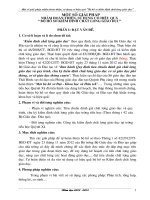SỬ DỤNG KẾT HỢP ZOOM VÀ GOOGLE FORM để NÂNG CAO HIỆU QUẢ DẠY HỌC TRỰC TUYẾN
Bạn đang xem bản rút gọn của tài liệu. Xem và tải ngay bản đầy đủ của tài liệu tại đây (2.57 MB, 31 trang )
SỞ GIÁO DỤC VÀ ĐÀO TẠO NGHỆ AN
---------------
SÁNG KIẾN KINH NGHIỆM
“SỬ DỤNG KẾT HỢP ZOOM VÀ GOOGLE FORM
ĐỂ NÂNG CAO HIỆU QUẢ DẠY HỌC TRỰC
TUYẾN”
Giáo viên thực hiện:
Nguyễn Trọng Quang-Lê Thị Hiền
Tháng 3/2022
“SỬ DỤNG KẾT HỢP ZOOM VÀ GOOGLE FORM ĐỂ NÂNG CAO HIỆU QUẢ DẠY HỌC TRỰC TUYẾN”
A. PHẦN MỞ ĐẦU
1. Lý do chọn đề tài.
1.1. Căn cứ chủ trương, chính sách của Đảng, nhà nước về đổi mới toàn
diện ngành giáo dục.
Nghị quyết số: 29-NQ/TW, ngày 4/11/2013 “Về đổi mới căn bản, toàn diện
giáo dục và đào tạo, đáp ứng u cầu cơng nghiệp hóa, hiện đại hóa trong điều
kiện kinh tế thị trường định hướng xã hội chủ nghĩa và hội nhập quốc tế” đã được
Hội nghị Trung ương 8 (khóa XI) thơng qua. Với quan điểm chỉ đạo của Nghị
quyết: “…Giáo dục và đào tạo là quốc sách hàng đầu, là sự nghiệp của Đảng,
Nhà nước và của toàn dân. Đầu tư cho giáo dục là đầu tư phát triển, được ưu tiên
đi trước trong các chương trình, kế hoạch phát triển kinh tế-xã hội…”
1.2. Ảnh hưởng của đại dịch Covid-19
Giáo dục và đào tạo chịu ảnh hưởng rất nặng nề bởi dịch Covid-19, nhất là
việc bảo đảm chất lượng dạy và học, học sinh đã phải tạm dừng đến trường trong
nhiều tháng liên tiếp.
Chuyển qua hình thức học trực tuyến để kịp thời đáp ứng được nhiệm vụ của
toàn ngành giáo dục là giải pháp được ưu tiên chọn lựa. Học trực tuyến có nhiều
hình thức, cách tổ chức khác nhau, tuy nhiên qua một thời gian tiến hành dạy học
trực tuyến tại đơn vị trường THPT Đô Lương 2 tôi nhận thấy việc sử dụng kết
hợp hai ứng dụng Zoom và Google forms sẽ dễ dàng phát huy hiệu quả dạy học,
nhất là trong bối cảnh tiết học online 45 phút.
1.3. Tính ưu việt khi kết hợp 2 ứng dụng Zoom và Google forms trong
dạy học trực tuyến.
Zoom là một nền tảng hỗ trợ học tập online với nhiều tính năng hỗ trợ tối ưu,
tiện dụng nhất như chia sẻ tệp tin, video HD, hình ảnh nhanh chóng, ...
Bên cạnh những ưu điểm thì cũng có một số hạn chế đó là rất khó điểm danh
học sinh, những lớp đơng học sinh thì việc tương tác, giao nhiệm vụ học tập, kiểm
tra để hỗ trợ học sinh thực hiện nhiệm vụ học tập cho cả lớp là rất khó (nhất là
trong thời gian tiết dạy online có 45 phút)
Google forms hỗ trợ người dùng tạo bảng biểu, bài tập, điểm danh học sinh,
khảo sát rất dễ dàng.
1.4. Lịch sử nghiên cứu đề tài về sử dụng kết hợp Zoom và Google
forms.
Trước yêu cầu của thực tiễn dịch bệnh Covid-19 như hiện nay, bắt buộc các
trường phải tiến hành dạy học trực tuyến có hiệu quả để đáp ứng các nhiệm vụ
năm học đã đề ra. Nhiều ứng dụng được đưa vào sử dụng để dạy học trực tuyến
cũng ra đời. Mỗi ứng dụng ln có ưu điểm và nhược điểm khác nhau, đề tài này
sẽ tìm giải pháp để kết hợp hai ứng dụng Zoom và Google forms nhằm phát huy
các ưu điểm của mỗi ứng dụng, bổ sung lẫn nhau trong quá trình dạy và học trực
tuyến hiệu quả.
2
“SỬ DỤNG KẾT HỢP ZOOM VÀ GOOGLE FORM ĐỂ NÂNG CAO HIỆU QUẢ DẠY HỌC TRỰC TUYẾN”
Đã có rất nhiều bài viết, cơng trình nghiên cứu về ứng dụng Zoom và Google
forms độc lập với nhau. Chưa có đề tài nghiên cứu về sự kết hợp của hai ứng dụng
này để phát huy tối đã ưu điểm của mối ứng dụng trong dạy học trực tuyến. Từ
những ưu điểm và hạn chế của mối ứng dụng thì việc kết hợp hai ứng dụng Zoom
và Google forms trong dạy học trực tuyến sẽ giải quyết được nhiều vấn đề đang
còn tồn tại khi dạy học trực tuyến theo thời khóa biểu nhà trường với thời gian 45
phút như hiện nay.
2. Đối tượng và phạm vi nghiên cứu:
2.1. Các tính năng của hai ứng dụng Zoom và Google forms phục vụ cho dạy
học trực tuyến, nâng cao hiệu quả, khả năng tương tác giữa giáo viên và học sinh
2.1.1. Ứng dụng Zoom và Google forms
2.1.2. Kết hợp ứng dụng Zoom và Google forms trong dạy học.
2.2. Phạm vi nghiên cứu
THPT Đô Lương 2. Học kỳ 2 năm học 2020 – 2021 và học kỳ 1 năm học
2021– 2022.
Tình hình dịch bệnh covid diễn biến lây lan nhanh nên gần 2 tháng cuối năm
học 2020-2021 toàn trường đã phải triển khai dạy học trực tuyến. Đây là lần đầu
việc học trực tuyến được triển khai trong phạm vi rộng tồn trường, đã có rất nhiều
băn khoăn trong việc tổ chức, sử dụng phương tiện, công cụ, ứng dụng các phần
mềm hỗ trợ dạy học trực tuyến.
Phần mềm Zoom đã cho thấy được những ưu điểm để bước đầu triển khai
toàn trường dạy học trực tuyến.
Bản thân tôi được giao nhiệm vụ cùng ban hỗ trợ công nghệ thông tin cho
giáo viên và nhà trường giai đoạn đầu nên đã đúc rút được những ưu điểm và nhận
ra một số hạn chế cần khắc phục để nâng cao hiệu quả dạy học trực tuyến. Từ đó
tơi tiến hành nghiên cứu đề tài “SỬ DỤNG KẾT HỢP ZOOM VÀ GOOGLE
FORMS ĐỂ NÂNG CAO HIỆU QUẢ DẠY HỌC TRỰC TUYẾN”.
Học sinh các lớp 10A4, 12B1 (năm học 2020-2021),
Học sinh 11A4, 11B2, 11B3, 11C3, 11C4, 10C2 (năm học 2021-2022)
3. Xác định mục tiêu, nhiệm vụ nghiên cứu
3.1. Mục tiêu nghiên cứu.
Phát huy được tính ưu việt khi kết hợp hai ứng dụng Zoom và Google forms
để nâng cao hiệu quả dạy học trực tuyến.
Giúp giáo viên và học sinh có thể tương tác tốt hơn khi dạy học trực tuyến.
Giáo viên quản lý lớp, tổ chức lớp học hiệu quả
3.2. Nhiệm vụ nghiên cứu.
3
“SỬ DỤNG KẾT HỢP ZOOM VÀ GOOGLE FORM ĐỂ NÂNG CAO HIỆU QUẢ DẠY HỌC TRỰC TUYẾN”
Nghiên cứu các tính năng, ưu điểm, hạn chế của ứng dụng Zoom khi sử dụng
để dạy học trực tuyến.
3.2.1. Tính ưu việt của ứng dụng Zoom.
3.2.2. Hạn chế của ứng dụng Zoom.
3.2.2. Ứng dụng Google forms
3.2.2.1. Ưu điểm
3.2.2.2. Hạn chế.
3.2.3. Tính hiệu quả khi kết hợp Zoom và Google forms
Kết hợp Zoom và Google forms để dạy học trực tuyến.
3.2.4. Vai trò của đề tài đối với kết quả học tập online
4. Xây dựng giả thiết nghiên cứu:
- Sử dụng kết hợp Zoom và Google forms để dạy học trực tuyến là cần thiết
và hiệu quả.
- Kết quả nghiên cứu có tính ứng dụng cao cho giáo viên và học sinh.
5. Lựa chọn phương pháp nghiên cứu:
- Nghiên cứu lý thuyết.
- Nghiên cứu thực nghiệm.
6. Đóng góp mới về mặt khoa học của đề tài:
- Giáo viên và học sinh biết sử dụng kết hợp có hiệu quả 2 ứng dụng Zoom
và Google forms để dạy học trực tuyến.
- Nâng cao hứng thú khi dạy học trực tuyến, từ đó nâng cao hiệu quả hoạt
động dạy và học.
- Tạo cho Giáo viên và Học sinh trường THPT Đơ Lương 2 có thêm giải pháp
dạy và học trực tuyến
4
“SỬ DỤNG KẾT HỢP ZOOM VÀ GOOGLE FORM ĐỂ NÂNG CAO HIỆU QUẢ DẠY HỌC TRỰC TUYẾN”
B. NỘI DUNG
I. Cơ sở khoa học:
1. Cơ sở lý luận:
1.1. Chính sách của Đảng, Nhà nước về đổi mới giáo dục toàn diện.
Trong 11 nhóm nhiệm vụ năm học 2021-2022 thì có 2 nhóm nhiệm vụ nêu:
Nhóm nhiệm vụ thứ nhất. Tiếp tục chỉ đạo ứng phó với dịch Covid-19, củng cố
chất lượng, khắc phục các tác động của dịch bệnh đối với ngành Giáo dục.
Trong đó, hồn thiện chiến lược ứng phó toàn diện với dịch bệnh của ngành Giáo
dục. Tham mưu Chính phủ có giải pháp quyết liệt để chỉ đạo các địa phương mở
cửa trường học để đón học sinh quay trở lại trường học; các cơ sở giáo dục đại
học xây dựng kế hoạch, lộ trình cụ thể đưa sinh viên sớm quay trở lại trường học;
đồng thời tăng cường bù đắp kiến thức, kỹ năng, củng cố chất lượng đào tạo cho
học sinh, sinh viên, học viên.
Nhóm nhiệm vụ thứ bảy. Tăng cường chuyển đổi số, đẩy mạnh cải cách hành chính
và ứng dụng cơng nghệ thơng tin trong giáo dục và đào tạo; xây dựng hạ tầng học
tập quốc gia; xây dựng kho học liệu số; tăng cường các điều kiện đảm bảo và kỹ
năng ứng dụng công nghệ thông tin trong dạy và học trực tuyến.
1.2. Các giải pháp để nâng cao chất lượng giảng dạy trong giai đoạn hiện nay
và cho tương lai ( của VN và của các nước có nền giáo dục tiên tiến).
Giáo dục phổ thông nước ta đang thực hiện bước chuyển từ giáo dục tiếp cận
nội dung sang tiếp cận năng lực của người học, nghĩa là từ chỗ quan tâm đến việc
học sinh học được cái gì đến chỗ quan tâm học sinh làm được cái gì qua việc học.
Để đảm bảo được điều đó, phải đổi mới cách tiếp cận các thành tố của quá trình
dạy học:
- Mục tiêu dạy học: Chuyển từ chủ yếu trang bị kiến thức sang hình thành,
phát triển phẩm chất và năng lực người học;
- Chương trình dạy học: Chuyển từ tập trung, bao cấp sang phân cấp: Chương
trình khung của Bộ, chương trình địa phương, chương trình nhà trường;
- Nội dung dạy học: chuyển từ nội dung kiến thức hàn lâm sang tinh giản,
chọn lọc, tích hợp, đáp ứng yêu cầu ứng dụng vào thực tiễn và hội nhập quốc tế;
- Phương pháp dạy học: Chuyển từ chủ yếu truyền thụ một chiều, học sinh
tiếp thu thụ động (hoạt động dạy của giáo viên là trung tâm) sang tổ chức hoạt
động học cho học sinh, học sinh tự lực, chủ động trong học tập (hoạt động học
của học sinh là trung tâm, giáo viên là người hỗ trợ, hướng dẫn);
- Hình thức dạy học: Các giờ học chuyển từ chủ yếu diễn ra trên lớp học
truyền thống sang việc đa dạng hóa các hình thức dạy học, kết hợp cả trong và
ngồi lớp học, ngoài nhà trường: dạy học tại di sản, dạy học gắn với sản xuất kinh
doanh, tăng cường các hoạt động xã hội, tăng cường ứng dụng công nghệ thông
5
“SỬ DỤNG KẾT HỢP ZOOM VÀ GOOGLE FORM ĐỂ NÂNG CAO HIỆU QUẢ DẠY HỌC TRỰC TUYẾN”
tin, nghiên cứu khoa học, hoạt động trải nghiệm sáng tạo…Từ chủ yếu dạy học
tồn lớp sang kết hợp giữa dạy học nhóm nhỏ, cá nhân với toàn lớp học;
- Kiểm tra đánh giá: Từ chủ yếu kiểm tra việc ghi nhớ kiến thức sang đánh
giá năng lực; từ chủ yếu đánh giá kết quả học tập sang kết hợp đánh giá kết quả
học tập với đánh giá quá trình, đánh giá sự tiến bộ của học sinh;
- Các điều kiện dạy học: Chuyển từ việc chủ yếu khai thác các điều kiện giáo
dục trong phạm vi nhà trường sang việc tạo điều kiện cho học sinh được học tập
qua các nguồn học liệu đa dạng, phong phú trong xã hội, nhất là qua Internet; ...
phát triển năng lực tự học, tự nghiên cứu và chuẩn bị tâm thế cho học tập suốt đời
1.3. Vai trị của ứng dụng cơng nghệ thơng tin nói chung và ứng dụng Zoom
kết hợp Google forms trong việc dạy học trực tuyến.
- Khi dạy học trục tuyến thì ngồi những u cầu giống như dạy học trực tiếp
thì kỹ năng sử dụng công nghệ thông tin thành thạo đóng vai trị rất quan trọng.
- Sự kết hợp của 2 ứng dụng Zoom và Google forms có nhiều ưu điểm vượt
trội được giáo viên và học sinh sử dụng.
2. Cơ sở thực tiễn:
2.1. Dạy học trực tuyến đáp ứng yêu cầu trong giai đoạn dịch bệnh hiện nay,
xu thế của dạy học tương lai.
Dịch bệnh covid 19 diễn biến phức tạp, việc dạy và học online trở thành
phương pháp tối ưu nhất giúp quá trình giáo dục, đào tạo không bị gián đoạn.
- Tại Hội nghị trực tuyến với 63 Sở GDĐT và 34 trường đại học về đánh giá
chất lượng dạy học từ xa, qua internet, trên truyền hình. Có nhiều kết luận, đánh
giá đưa ra trong hội nghị đó, trong đó có yêu cầu về việc nâng cao hiệu quả dạy
học trực tuyến, giáo viên phải luôn tìm hiểu để có giải pháp phù hợp với điều kiện
thực tế nhằm thúc đẩy hoạt động học tập của học sinh có hiệu quả.
6
“SỬ DỤNG KẾT HỢP ZOOM VÀ GOOGLE FORM ĐỂ NÂNG CAO HIỆU QUẢ DẠY HỌC TRỰC TUYẾN”
Trong thời điểm cả nước phòng chống dịch bệnh Covid-19, với phương châm
“tạm dừng đến trường, không dừng việc học”, học sinh các cấp học đã được tiếp
cận với kiến thức, với thầy cô qua mơi trường mạng. Vừa qua là giai đoạn khó
khăn đối với ngành Giáo dục nhưng cũng chưa bao giờ lại có cơ hội như vừa rồi
để ứng dụng cơng nghệ trong dạy và học. Quá trình triển khai dạy và học trực
tuyến vừa qua khẳng định ngành Giáo dục có nhiều tiềm năng, thế mạnh để tiên
phong ứng dụng công nghệ. Đồng thời, khẳng định phương thức dạy học trực
tuyến không chỉ là giải pháp tạm thời trong mùa dịch mà còn là giải pháp quan
trọng nâng cao chất lượng giáo dục từ mầm non đến đại học; qua đó giải phóng
năng lượng lớn cho giáo viên, giảm tải các thủ tục hành chính, nhiều kiến thức,
kinh nghiệm được chia sẻ, nâng lên”. Sẽ hoàn thiện quy chế quản lý dạy học trực
tuyến ở bậc phổ thông. Quy chế này sẽ tạo ra hành lang pháp lý, hình thức dạy
học trực tuyến được luật hoá, quy phạm hoá và được công nhận kết quả. Dạy học
trực tuyến sẽ tiếp tục được triển khai, cộng hưởng với dạy học trực tiếp, giúp nâng
cao chất lượng giáo dục, giúp học sinh tiếp cận được với rất nhiều kiến thức kĩ
năng hiện đại trong và ngồi nước mà cịn rất thiết thực rút ngắn thời gian học
trên lớp. Rút ngắn thời gian mà chất lượng vẫn đảm bảo.
Có nhiều sự lựa chọn công cụ để thực hiện dạy học trực tuyến, để phù hợp
với giai đoạn hiện nay thì tơi đã chọn kết hợp sử dụng ứng dụng Zoom kết hợp
với Google forms. Hai ứng dụng này khi kết hợp sẽ giúp nhau khắc phục được
hạn chế của mỗi ứng dụng, nâng cao hiệu quả hoạt động dạy học. Thông qua thực
tế triển khai dạy học tôi lựa chọn đề tài SKKN “SỬ DỤNG KẾT HỢP ZOOM
VÀ GOOGLE FORMS ĐỂ NÂNG CAO HIỆU QUẢ DẠY HỌC TRỰC
TUYẾN”.
2.2. Những tính năng của Zoom, Google forms.
2.2.1 Ứng dụng Zoom
Chuyển hiển thị ngôn ngữ tiếng việt để tiện sử dụng
Giao diện màn hình đăng nhập.
7
“SỬ DỤNG KẾT HỢP ZOOM VÀ GOOGLE FORM ĐỂ NÂNG CAO HIỆU QUẢ DẠY HỌC TRỰC TUYẾN”
Cuộc họp mới: Cho phép bắt đầu buổi học mới ngay khi ấn vào nút này.
Tham gia cuộc họp: Giúp học sinh có thể tham gia 1 buổi học bằng link hoặc
id phòng học có sẵn.
Lên lịch: Tạo 1 buổi học theo lịch
Giao diện trò chuyện.
Giao diện cuộc họp.
8
“SỬ DỤNG KẾT HỢP ZOOM VÀ GOOGLE FORM ĐỂ NÂNG CAO HIỆU QUẢ DẠY HỌC TRỰC TUYẾN”
Danh sách các lớp học giáo viên lên lịch sẵn (nên tạo các lớp riêng để học
sinh vào học ổn định trước mà khổng ảnh hưởng lớp khác)
Chia sẻ màn hình khi gảng dạy.
Có nhiều cách chia sẻ màn hình, tùy vào mục đích khi giảng dạy mà ta chọn cách
chia sẻ phù hợp nhất
- Chia sẻ cơ bản: chia sẻ tồn màn hình, chia sẻ 1 bảng trắng, chia sẻ màn hình
điện thoại, chia sẻ một ứng dụng đang mở trên màn hình.
- Chia sẻ nâng cao: chia sẻ powerpoint dưới dạng nền ảo, chia sẻ một phần của
màn hình, chia sẻ âm thanh, chia sẻ video, chia sẻ màn hình của 1 thành viên khác.
- Chia sẻ tệp: chia sẻ tệp trên máy tính hoặc trên các ứng dụng.
9
“SỬ DỤNG KẾT HỢP ZOOM VÀ GOOGLE FORM ĐỂ NÂNG CAO HIỆU QUẢ DẠY HỌC TRỰC TUYẾN”
Màn hình chia sẻ
Trên màn hình chia sẻ có nhiều chức năng hỗ trợ giáo viên và học sinh trong quá
trình giảng dạy và học tập.
- Tắt tiếng: để tắt và bật tiếng của chính mình
- Bắt đầu video: để tắt và bật video chính mình
- Bảo mật:
10
“SỬ DỤNG KẾT HỢP ZOOM VÀ GOOGLE FORM ĐỂ NÂNG CAO HIỆU QUẢ DẠY HỌC TRỰC TUYẾN”
* Khóa cuộc họp: chức năng này giúp giáo viên không cho người khác vào
phịng khi đã bắt đầu tiết học.
* Kích hoạt phịng chờ: dùng để những học sinh vào muộn và những bạn trong
phòng đang học bị giáo viên yêu cầu ra phòng chờ. Khi chủ phòng đồng ý sẽ
được tham gia phịng học chính.
- Người tham gia: Giúp theo dõi nhũng học sinh tham gia học (âm thanh, video,
biểu cảm)
- Trò chuyện: trao đổi thông tin với mọi người hoặc với 1 cá nhân nào đó trong
phịng học.
- Tạm dừng chia sẻ: Giúp người đang chia sẻ dừng tạm thời nội dung đang chia
sẻ để thực hiện thao tác khác.
- Chú thích: Chứa các cơng cụ để tạo các chú thích cho nội dung đang chia sẻ
- Khác (…) : Chứa một số chức năng hộ trợ, đặc biệt có chức năng tắt chú thích
người tham gia (tránh trường hợp một số người học vơ tình hoặc cố ý vẽ những
nội dung không phù hợp bài học)
11
“SỬ DỤNG KẾT HỢP ZOOM VÀ GOOGLE FORM ĐỂ NÂNG CAO HIỆU QUẢ DẠY HỌC TRỰC TUYẾN”
Ứng dụng Zoom có rất nhiều ưu việt trong dạy học trực tuyến
- Dễ dàng sử dụng, chỉ cần ID phòng học và mật khẩu phịng là có thể tham
gia học, số lượng học viên có thể lên tới hàng nghìn người, thời gian học bố trí
linh động.
- Ứng dụng hỗ trợ rất tốt trong việc truyền tải nội dung bài học từ giáo viên
đến học sinh, giúp học sinh tiếp nhận các kiến thức đầy đủ theo sự chuẩn bị của
giao viên dưới dạng bài: powerpoint, elearning, video.
- Trong giai đoạn dịch covid 19 thì đây là ứng dụng phổ biến được hầu hết
các trường học sử dụng để giảng dạy trực tuyến.
- Giáo viên và học sinh có thể tương tác, trao đổi thông qua một số chức năng
trong ứng dụng.
* Bên cạnh nhiều ưu điểm nổi bật thì ứng dụng Zoom vẫn cịn một số hạn chế có
thể nêu ra ở đây là:
- Cơ sở hạ tầng mạng chưa đáp ứng được yêu cầu nên làm gián đoạn việc dạy
của giáo viên và học của học sinh.
- Công cụ chia sẻ và hỗ trợ khi chia sẻ nó là ưu điểm song đó cũng là hạn chế
đối với q trình tổ chức dạy học trực tuyến. Một số học sinh do vơ tình hoặc cố
ý sử dụng cơng cụ vẽ làm gián đoạn quá trình dạy và học.
- Mặc dù đã có một số giải pháp hỗ trợ q trình tương tác cho giáo viên và
học sinh, tuy nhiên việc thực hiện, sử dụng các cơng cụ hỗ trợ đó vẫn cịn nhiều
khó khăn dẫn đến trong q trình dạy chỉ tương tác được với rất ít học sinh. Đặc
biệt là khi giới hạn của tiết học 45 phút.
12
“SỬ DỤNG KẾT HỢP ZOOM VÀ GOOGLE FORM ĐỂ NÂNG CAO HIỆU QUẢ DẠY HỌC TRỰC TUYẾN”
- Các công cụ để điểm danh, ghi nhận học sinh tham gia học (số thời gian
tham gia học) cịn thơ sơ và chưa đáp ứng được yêu cầu trong quản lý lớp học.
- Khi làm bài tập thì rất khó để hỗ trợ các đối tượng học sinh có năng lực khác
nhau.
- Khi làm bài tập vận dụng hay bài tập củng cố bài học giáo viên khó theo dõi
được hết học sinh cả lớp (thường chỉ gọi được một số học sinh xung phong)
Nghiên cứu các tính năng, ưu điểm, hạn chế của ứng dụng Google forms trong
việc sử dụng để dạy học trực tuyến.
2.2.2. Ứng dụng Google forms
Google forms chính là một trong số các công cụ được Google phát triển
nhằm hỗ trợ người dùng dễ dàng lưu trữ đang các thông tin thu thập từ các cuộc
khảo sát, nghiên cứu số liệu thống kê. Với Google forms chúng ta hoàn tồn có
thể xây dựng câu hỏi dưới dạng tự luận hay trắc nghiệm, chữ hay hình ảnh, câu
trả lời có thể dưới dạng tự luận, trắc nghiệm, 1 đáp án đúng hay nhiều đáp án
đúng, Chúng ta hồn tồn có thể tự do lựa chọn. Kết quả phản hồi được phân tích
rõ ràng: Sau khi nhận được câu trả lời, Google forms sẽ tự động phân tích kết quả
dựa trên số câu trả lời nhận được tại thời điểm hiện tại để phân tích phần trăm số
người lựa chọn đáp án trên tổng số các đáp án. Kết quả phân tích được trình bày
dưới dạng biểu đồ dễ quan sát.
Cơng cụ miễn phí dễ sử dụng, được nhiều giáo viên sử dụng khi quản lý
lớp và giảng dạy trên lớp cũng như giao bài tập về nhà đó là GF. Nó giúp giáo
viên dễ dàng tạo các bộ câu hỏi kiểm tra, thu thập thông tin của học sinh.
Khi giáo viên cần thu thập dữ liệu cho bảng tính của mình, Google Form là
lựa chọn tối ưu nhất. Giáo viên có thể thêm biểu mẫu vào bảng tính, định dạng nó
trong một trang tính riêng biệt và xem các phản hồi dưới dạng biểu mẫu hoặc biểu
đồ, nó mang lại hiệu quả thiết thực. Giáo viên có thể tạo và quản lý biểu mẫu tại
docs.google.com/forms, với các mẫu và quyền truy cập nhanh vào tất cả các biểu
mẫu của giáo viên.
13
“SỬ DỤNG KẾT HỢP ZOOM VÀ GOOGLE FORM ĐỂ NÂNG CAO HIỆU QUẢ DẠY HỌC TRỰC TUYẾN”
Giáo viên có thể thêm các loại câu hỏi tiêu chuẩn, câu hỏi kéo và thả theo
thứ tự giáo viên muốn, tùy chỉnh biểu mẫu với các chủ đề ảnh hoặc màu sắc đơn
giản và thu thập câu trả lời trong Biểu mẫu hoặc lưu chúng vào bảng tính Google
Sheets. Cách đơn giản nhất để tạo biểu mẫu là bắt đầu ngay từ ứng dụng Google
Form. Tới docs.google.com/forms , sau đó, hoặc chọn một mẫu hoặc bắt đầu một
trang trống.
Trình soạn thảo Form rất đơn giản. Form của giáo viên lấp đầy giữa màn
hình, với khoảng trống cho tiêu đề và mô tả, theo sau là các trường biểu mẫu.
Nhấp vào trường biểu mẫu để chỉnh sửa và thêm câu hỏi. Sử dụng hộp thả xuống
bên cạnh trường để chọn loại trường, chẳng hạn như nhiều lựa chọn, checkbox,
câu trả lời ngắn,...
Google Form cung cấp một số tùy chọn cài đặt. Thanh công cụ nổi ở bên
phải cho phép giáo viên thêm nhiều trường biểu mẫu hơn. Trên menu trên cùng
bên phải, giáo viên có thể thay đổi bảng màu của biểu mẫu, xem trước biểu mẫu,
sử dụng nút Gửi để chia sẻ biểu mẫu và truy cập các tùy chọn bổ sung khác, bao
gồm cài đặt tiện ích bổ sung cho Biểu mẫu. Chuyển từ tab Câu hỏi sang tab Câu
trả lời trong trình chỉnh sửa biểu mẫu của giáo viên để xem các câu trả lời hiện tại
cho biểu mẫu của giáo viên và liên kết nó với một bảng tính.
Google Form bao gồm 12 loại trường: 9 loại câu hỏi, cùng với các trường
văn bản, hình ảnh và video. Chỉ cần nhấp vào biểu tượng dấu “+” trong thanh bên
phải để thêm câu hỏi mới hoặc nhấp vào biểu tượng văn bản, hình ảnh hoặc video
để thêm media vào biểu mẫu của giáo viên.
14
“SỬ DỤNG KẾT HỢP ZOOM VÀ GOOGLE FORM ĐỂ NÂNG CAO HIỆU QUẢ DẠY HỌC TRỰC TUYẾN”
Mỗi trường bao gồm một nút sao chép để sao chép trường, giúp giáo viên
dễ dàng thêm các câu hỏi tương tự vào biểu mẫu của giáo viên. Ngồi ra cịn có
một nút xóa, các tùy chọn để thiết lập một trường thành bắt buộc và một menu với
các tùy chọn bổ sung ở phía bên phải.
Giáo viên có thể chuyển đổi loại câu hỏi bất kỳ lúc nào, tuy nhiên, hãy lưu
ý rằng cài đặt trường và câu hỏi của giáo viên sẽ đặt lại nếu giáo viên chuyển từ
nhiều lựa chọn, hộp kiểm hoặc menu sang bất kỳ loại câu hỏi nào khác. Để nhanh
chóng điền các câu hỏi vào các trường, chỉ cần nhấn enter để bắt đầu thêm một
câu hỏi khác.
Nếu giáo viên vơ tình loại bỏ một phần tử trong biểu mẫu hoặc thêm quá
nhiều phần tử vào biểu mẫu, chỉ cần nhấn Ctrl+ Z để hoàn tác, giống như cách
giáo viên làm trong Goocle Docs.
Dưới dây là danh sách và cách sử dụng 12 trường có sẵn trong Google Form
Tiêu đề và Mô tả (Title and Description)
Các trường tiêu đề và mô tả được thêm tự động vào mọi biểu mẫu và trường
— mặc dù mô tả bị ẩn theo mặc định trên hầu hết các trường — và giáo viên có
thể thêm một khối tiêu đề bổ sung ở bất kỳ đâu. Giáo viên có thể để trống tiêu đề
và mô tả trên các câu hỏi, nhưng phải điền tiêu đề của biểu mẫu chính.
Mơ tả khơng bao gồm các tùy chọn định dạng — mặc dù giáo viên có thể
bao gồm các liên kết và người đọc biểu mẫu có thể nhấp vào các liên kết đó để
xem trang web hoặc tài liệu liên quan của giáo viên.
Câu trả lời ngắn (Short Answer)
Trường này hoàn hảo để yêu cầu các đoạn văn bản nhỏ: tên, địa chỉ email, giá
trị… Để đảm bảo giáo viên nhận được câu trả lời mình cần, trường này bao gồm
xác thực dữ liệu số, văn bản, độ dài và biểu thức chính quy. Xác thực số giúp giáo
15
“SỬ DỤNG KẾT HỢP ZOOM VÀ GOOGLE FORM ĐỂ NÂNG CAO HIỆU QUẢ DẠY HỌC TRỰC TUYẾN”
viên theo dõi phạm vi giá trị, trong khi xác thực văn bản là hoàn hảo để theo dõi
địa chỉ email hoặc liên kết.
Đoạn văn (Paragraph)
Cũng giống như trường câu trả lời ngắn, đây là trường dành cho văn bản —
văn bản dạng dài. Độ dài và biểu thức chính quy là những xác thực dữ liệu duy
nhất có sẵn ở đây, vì vậy chỉ sử dụng nó khi giáo viên muốn có phản hồi chi tiết
hoặc ghi chú dài hơn trong câu trả lời.
Nhiều lựa chọn (Multiple Choice)
Trường mặc định cho các câu hỏi mới trong Google Form, nhiều lựa chọn
cho phép giáo viên liệt kê các tùy chọn và yêu cầu người dùng chọn một. Sau đó,
giáo viên có thể chuyển biểu mẫu sang một phần khác dựa trên câu trả lời hoặc
xáo trộn các tùy chọn câu trả lời để tránh sai lệch
Hộp kiểm (Checkboxes)
Tương tự như trắc nghiệm, trường này cho phép giáo viên liệt kê các câu trả
lời và cho phép người dùng chọn bao nhiêu tùy ý.
Danh sách thả xuống (Dropdown)
Giáo viên muốn tất cả các tùy chọn câu trả lời hiển thị trong trong một menu?
Trường này là dành cho giáo viên. Nó giống hệt như trường trắc nghiệm — với
các tùy chọn nhảy và xáo trộn phần giống nhau — chỉ khác là các câu trả lời nằm
trong một menu. Điều này rất hữu ích để giữ cho biểu mẫu của giáo viên nhỏ gọn
khi có nhiều tùy chọn trả lời.
Lưới trắc nghiệm (Multiple Choice Grid)
Giáo viên sẽ thêm câu hỏi dưới dạng hàng và tùy chọn chúng dưới dạng cột.
Giáo viên có thể thêm bao gồm bao nhiêu hàng và cột tùy thích, lưu ý rằng khi sử
16
“SỬ DỤNG KẾT HỢP ZOOM VÀ GOOGLE FORM ĐỂ NÂNG CAO HIỆU QUẢ DẠY HỌC TRỰC TUYẾN”
dụng học sinh sẽ phải cuộn sang phải để xem nhiều hơn 6 cột trên trình duyệt máy
tính để bàn hoặc chỉ 3 cột trên thiết bị di động.
Giáo viên có thể muốn mở bản xem trước biểu mẫu trong khi thiết lập câu
hỏi dạng lưới — chỉ cần nhấn vào biểu tượng con mắt ở trên cùng bên phải và làm
mới trang đó để xem các thay đổi đã diễn ra.
Ngoài ra, ngoài tùy chọn tiêu chuẩn để yêu cầu phản hồi, lưới cho phép giáo
viên yêu cầu phản hồi trên mỗi hàng và cũng có thể giới hạn người dùng chỉ có
một phản hồi trên mỗi cột.
Ngày tháng (Date)
Trường ngày được sử dụng khi giáo viên muốn hỏi một ngày hoặc giờ cụ thể
để lên lịch cho một sự kiện hoặc ghi nhật ký một hoạt động. Trường ngày yêu cầu
người trả lời phải đưa ra một ngày tháng cụ thể.
Thời gian (Time)
Thời gian cho phép giáo viên yêu cầu khoảng thời gian tính bằng giờ, phút
và (tùy chọn) giây để ghi lại thời gian diễn ra của một hoạt động.
Hình ảnh (Image)
Google Form cho phép giáo viên tải lên hình ảnh, chèn một hình ảnh từ liên
kết hoặc Google Drive hoặc chụp ảnh từ webcam của riêng.
Video
Google Form chỉ hỗ trợ video YouTube, giáo viên có thể thêm video này
thơng qua tìm kiếm hoặc bằng liên kết.
Với các trường hình ảnh hoặc video, giáo viên vẫn sẽ thấy có tiêu đề và mô
tả chuẩn, cùng với các tùy chọn để thay đổi kích thước và hiển thị video hoặc hình
ảnh được căn giữa, căn trái hoặc phải. Với những câu hỏi khó hiểu, hãy tập hợp
chúng lại với nhau và tạo thành một biểu mẫu hoàn chỉnh với các phần và logic
để định hướng người dùng đến các câu hỏi chính xác.
17
“SỬ DỤNG KẾT HỢP ZOOM VÀ GOOGLE FORM ĐỂ NÂNG CAO HIỆU QUẢ DẠY HỌC TRỰC TUYẾN”
Các biểu mẫu liên hệ đơn giản chỉ cần một vài trường, nhưng các cuộc khảo
sát dài hơn giáo viên nên tạo các phần khác nhau trong biểu mẫu, giúp chia nhỏ
biểu mẫu của mình thành nhiều phần để trả lời một bộ câu hỏi cùng một lúc. Chỉ
cần nhấp vào nút cuối cùng trên thanh công cụ bên phải để thêm một phần bên
dưới câu hỏi hiện tại. Mỗi phần bao gồm tiêu đề và mô tả riêng, cùng với nút mũi
tên ở trên cùng để hiển thị hoặc ẩn câu hỏi và giữ cho trình soạn thảo biểu mẫu
của giáo viên gọn gàng.
Có thể kéo và thả câu hỏi giữa các phần, nhưng không thể sắp xếp lại các
phần này. Thay vào đó có thể chuyển các câu hỏi ra ngồi và sau đó xóa phần
khơng cần thiết. Hoặc nếu muốn sử dụng lại một phần, chỉ cần nhấp vào menu
của phần đó và chọn Nhân bản phần để tạo một bản sao khác của những câu hỏi
đó.
Sử dụng các bước nhảy Logic là một cách hoàn hảo để bắt đầu một biểu mẫu.
Để thực hiện các bước nhảy logic chỉ cần thêm các phần với các câu hỏi tùy chọn,
sau đó thêm một phần sẽ chuyển đến các câu hỏi trắc nghiệm, hộp kiểm hoặc
menu riêng lẻ hoặc đến chính phần đó. Các phần và bước logic biểu mẫu cho biến
biểu mẫu thành một ứng dụng nhỏ và chúng là một cách để cô đọng các khảo sát
chi tiết thành những câu hỏi quan trọng nhất đối với mỗi người.
Cách tạo các Bài kiểm tra (Quiz) trong Google Form
Sử dụng chế độ Quiz của Google Form là một cách dễ dàng tăng tương tác
của giáo viên với học sinh. Bên trong cài đặt biểu mẫu của mình, giáo viên sẽ tìm
thấy tab Quiz (bài kiểm tra).
Đánh
dấu mục "Đặt làm bài kiểm tra"
Chọn
Công bố điểm (ngay mỗi lần nộp hoặc Sau đó, sau khi đánh giá thủ
cơng)
Tiếp
tục chọn các mục khác theo nhu cầu của giáo viên
18
“SỬ DỤNG KẾT HỢP ZOOM VÀ GOOGLE FORM ĐỂ NÂNG CAO HIỆU QUẢ DẠY HỌC TRỰC TUYẾN”
Khi tính năng này được bật, giáo viên sẽ thấy nút Câu trả lời mới ở dưới cùng
bên trái của mỗi câu hỏi. Nhấp vào nó, sau đó chọn câu trả lời đúng cho câu hỏi.
Có thể tùy chọn thêm phản hồi câu trả lời cho cả câu trả lời đúng và sai, với một
liên kết để người trả lời xem thêm thông tin nếu cần.
Biểu mẫu của Google bao gồm màu tiêu đề hoặc hình ảnh, cùng với một màu
sắc sáng hơn làm nền. Theo mặc định, biểu mẫu mới có màu tím, trong khi biểu
mẫu dựng thường bao gồm một hình ảnh.
19
“SỬ DỤNG KẾT HỢP ZOOM VÀ GOOGLE FORM ĐỂ NÂNG CAO HIỆU QUẢ DẠY HỌC TRỰC TUYẾN”
Hình ảnh tiêu đề có bao gồm ảnh động .GIF, nhưng nếu giáo viên thêm chúng
vào biểu mẫu của mình, chúng sẽ xuất hiện dưới dạng ảnh tĩnh tiêu chuẩn. Nếu
giáo viên thêm ảnh của chính mình làm tiêu đề, Google sẽ chỉ lưu phiên bản đã
cắt của ảnh đó vào Drive.
Cách lưu trữ câu trả lời của biểu mẫu trong một bảng tính Google Sheets
Khi đã tạo biểu mẫu không cần phải làm gì thêm để lưu trữ câu trả lời của
người trả lời trong Google Form. Theo mặc định, trong tab Câu trả lời (Responses)
sẽ thấy biểu đồ tóm tắt và danh sách các câu trả lời. Chế độ xem phản hồi riêng lẻ
sẽ hiển thị biểu mẫu trực tiếp cùng với kết quả từ mỗi người trả lời.
Tab Câu trả lời rất hữu dụng nếu muốn xem kết quả biểu mẫu nhanh chóng,
nhưng để có thêm cơng cụ phân tích câu trả lời có thể liên kết biểu mẫu của mình
với bảng tính Google Sheets. Chỉ cần nhấp vào biểu tượng Sheets màu xanh lục
trong tab Câu trả lời hoặc nhấp vào Chọn Đích đến cho câu trả lời trong menu,
sau đó tạo bảng tính mới hoặc chọn một bảng tính hiện có để lưu trữ câu trả lời từ
Form của giáo viên.
Khi lưu các mục nhập Google Form vào bảng tính Google Sheets là kết quả
được cập nhất rất nhanh. Mọi thay đổi của giáo viên như Tên trường, câu trả lời
trong form đều được cập nhật ngay lập tức trong Sheets. Có thể thay đổi các câu
hỏi của biểu mẫu và các tùy chọn trả lời bất cứ lúc nào, nhưng nếu làm vậy thì
những mục đã được lưu trước đó sẽ khơng thay đổi. Google Form ln giữ bản
sao đầy đủ của tất cả dữ liệu biểu mẫu.
Cách chia sẻ biểu mẫu trong Google Form
Một trong những tính năng tốt nhất của Google Form là có thể chia sẻ biểu
mẫu cốt lõi với những người khác để họ tạo và chỉnh sửa biểu mẫu. Các tính năng
chia sẻ tương tự như trong. Sau khi biểu mẫu hoàn thành, hãy nhớ kiểm tra cài đặt
biểu mẫu trước khi chia sẻ nó với mọi người. Nhấp vào biểu tượng bánh răng để
mở cài đặt, có thể thêm trang xác nhận vào biểu mẫu của mình. Giáo viên cũng
có thể chọn chia sẻ biểu mẫu chỉ trong tổ chức của mình hoặc cơng khai với bất
kỳ ai có liên kết. Ngồi ra cịn có các tùy chọn để thu thập tên người dùng của họ
(địa chỉ email Google Apps của họ) hoặc chỉ cho phép một phản hồi (yêu cầu
người trả lời đăng nhập vào tài khoản Google của họ).
Chia sẻ biểu mẫu đã hoàn thành trực tuyến
Để chia sẻ trực tuyến biểu mẫu hồn chỉnh của mình chỉ cần nhấp vào nút
Gửi ở trên cùng bên phải để chia sẻ biểu mẫu qua email hoặc mạng xã hội, sao
chép liên kết đến biểu mẫu hoặc lấy mã nhúng để thêm vào trang web.
Chia sẻ dưới dạng bản in hoặc PDF
Google form cho phép giáo viên dể dàng in biểu mẫu của mình. Chỉ cần nhấp
vào In trong menu Form của giáo viên và Google Form sẽ tạo bản sao biểu
mẫu theo kiểu phiếu trả lời có thể in hoặc lưu dưới dạng PDF.
Google forms có rất nhiều tính ưu việt có thể nêu ra
20
“SỬ DỤNG KẾT HỢP ZOOM VÀ GOOGLE FORM ĐỂ NÂNG CAO HIỆU QUẢ DẠY HỌC TRỰC TUYẾN”
- Thông tin học sinh được thu thập một cách dễ dàng và nhanh chóng.
- Các câu hỏi được thể hiện ở nhiều hình thức khác nhau.
- Quản lý việc nhập dữ liệu có nhiều tùy chọn theo nhu cầu của giáo viên về
dữ liệu học sinh.
- Kết quả khảo sát, kiểm tra được thể hiện ở nhiều dạng biểu mẫu, biểu đồ
giúp việc đánh giá sự tiến bộ của học sinh chính xác hơn, có tính hệ thống hơn.
- Tất cả các thay đổi sẽ tự động được lưu vào Google Drive không sợ bị thất
lạc, mất dữ liệu.
- Biểu mẫu được tích hợp với bảng tính của Google giúp chúng ta có thể truy
cập chế độ xem bảng tính của dữ liệu được thu thập.
- Google Biểu mẫu có thể được gửi qua email, được tích hợp vào trang web
hoặc được liên kết qua phương tiện truyền thông xã hội, ứng dụng nhắn tin hoặc
bất kỳ phương tiện nào khác.
Bên cạnh đó vẫn cịn một số hạn chế
Ngồi những ưu điểm nổi bật trên thì Google forms có một số hạn chế dưới
đây.
- Giáo viên và học sinh cần có kết nối internet để có thể sử dụng cơng cụ này.
- Giáo viên phải thay đổi thiết kế để sử dụng công cụ cho nhiều mục đích hơn.
- Giáo viên và học sinh phải tạo một mật khẩu tốt và bảo vệ nó để tăng mức
độ bảo mật.
- Google forms chỉ chấp nhận các tài liệu có dung lượng tối đa 500Kb, tải lên
hình ảnh lên đến 2Mb và đối với bảng tính, giới hạn là 256 ơ hoặc 40 trang tính.
- Việc tạo bài kiểm tra nhiều câu hỏi thì phải nhờ ứng dụng của bên thứ 3.
2.3. Tác dụng thực tiễn của đề tài.
Việc kết hợp 2 ứng dụng Zoom và Google forms đã giúp hiệu quả dạy học
nâng cao rõ rệt, đặc biệt hứng thú học sinh với việc học trực tuyến cũng thay đổi
tích cực. Mức độ, thời gian và hiệu quả tương tác trong các tiết học trực tuyến
cũng được nâng cao. Điều này được thể hiện trong kết quả các bài kiểm tra thường
xuyên và khảo sát trực tuyến.
Số liệu điều tra và kết quả thăm dò.
Nội dung 1.
21
“SỬ DỤNG KẾT HỢP ZOOM VÀ GOOGLE FORM ĐỂ NÂNG CAO HIỆU QUẢ DẠY HỌC TRỰC TUYẾN”
Nội dung 2.
Nội dung 3
Nội dung 4.
22
“SỬ DỤNG KẾT HỢP ZOOM VÀ GOOGLE FORM ĐỂ NÂNG CAO HIỆU QUẢ DẠY HỌC TRỰC TUYẾN”
Nội dung 5.
Nội dung 6.
Nội dung 7.
23
“SỬ DỤNG KẾT HỢP ZOOM VÀ GOOGLE FORM ĐỂ NÂNG CAO HIỆU QUẢ DẠY HỌC TRỰC TUYẾN”
Nội dung 8.
2. Nhận định đánh giá hiện trạng
2.1. Những mặt mạnh, ưu điểm.
Dạy học trực tuyến, theo các chun gia thì nó sẽ là hình thức dạy học phổ
biến trong tương lai, nhất là khi có những chuyển biến lớn mà con người ta ngại
ra đường, ngại tiếp xúc, khi có đại dịch. Dạy học trực tuyến sẽ đảm bảo về hình
thức và thời lượng dạy và học, đảm bảo chương trình đúng tiến độ. Dạy học trực
tuyến sẽ giúp khắc phục những hạn chế về không gian học tập, hạn chế về khoảng
cách địa lý
Hầu hết học sinh tham gia học trực tuyến bằng ứng dụng Zoom, và thời lượng
học rất nhiều.
Qua kết quả khảo sát 387 học sinh ta thấy dạy học trực tuyến đã đáp ứng được
nhu cầu học tập của học sinh; có 18,1% học sinh đánh giá là rất tốt, 20,4% học
sinh đánh giá tốt, 50,4% học sinh đánh giá bình thường, 11,1% học sinh đánh giá
khơng tốt.
24
“SỬ DỤNG KẾT HỢP ZOOM VÀ GOOGLE FORM ĐỂ NÂNG CAO HIỆU QUẢ DẠY HỌC TRỰC TUYẾN”
2.2. Những hạn chế cần khắc phục.
Hạn chế lớn nhất của hình thức dạy học trực tuyến đó là khả năng tương tác
giữa giáo viên và học sinh, giữa học sinh và học sinh với nhau
2.3. Nguyên nhân.
Hạ tầng công nghệ chưa đáp ứng kịp thời với nhu cầu tổ chức học tập trong
giai đoạn mới hiện nay.
Hiện nay chủ yếu là sử dụng zoom để thực hiện dạy học trực tuyến. Phần mềm
này có rất nhiều ưu điểm hỗ trợ giáo viên truyền thơng tin kiến thức tới học sinh,
tuy nhiên do tính chất của lứa tuổi, lớp học thì việc tương tác qua lại trên zoom
thực tế là rất khó khăn hoặc có diễn ra thì cũng chỉ được một số rất ít học sinh
tham gia được
Kết quả khảo sát cho thấy có 77,8% các bài giảng được sử dụng trình chiếu
Powerpoint để chia sẻ qua màn hình zoom, sự tương tác giữa giáo viên và học
sinh còn rất thấp chưa tới 35% số học sinh.
Việc học thì nhiều tuy nhiên kết quả khảo sát cũng cho thấy kết quả chưa đáp
ứng được mong muốn của học sinh. Có tới 78,6% số học sinh khảo sát chưa hài
lòng với kết quả học tập của của các em.
III. GIẢI PHÁP NÂNG CAO CHẤT LƯỢNG, HỨNG THÚ CHO HỌC
SINH KHI HỌC TRỰC TUYẾN.
1. Giải pháp quản lý học sinh khi học online.
Sử dụng kết hợp ứng dụng zoom và Google forms là giải pháp quản lý hữu
hiệu, thông qua các bài tập trên Google forms từ 2 đến 4 câu trắc nghiệm sẽ giúp
giáo viên có thể vừa kiểm tra kiến thức vừa thúc đẩy học sinh tham gia hoạt động
với giáo viên. Từ đó cũng quản lý sĩ số học sinh trong buổi học hiệu quả.
Với các nhiệm vụ được giao thì học sinh sẽ tập trung làm bài, thực hiện nhiệm
vụ, từ đó cũng giảm bớt các hoạt động khác.
2. Giải pháp tăng tương tác giữa giáo viên và học sinh, giữa các học sinh với
nhau khi học online.
Thơng qua các tính năng của Zoom như biểu cảm, chia sẻ màn, chia sẻ âm
thanh, chia sẻ video kết học các bài tập ngắn trong quá trình dạy học được thiết
kế từ ứng dụng Google forms, đáng chú ý là trong ứng dụng zoom có tính năng
chấm điểm ngay sau khi học sinh làm bài nên đã làm tăng sự hứng thú của học
sinh
3. Kiểm tra, đánh giá kết quả học tập.
Báo cáo kết quả học tập.
Qua phân tích số liệu học sinh thông qua kết quả kiểm tra đánh giá thường
xuyên chúng tôi thu được như sau:
25